Napraw błąd „Nie reagowanie z powodu długotrwałego skryptu” na IE11
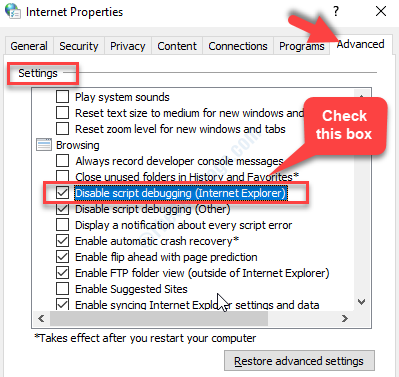
- 2721
- 450
- Ignacy Modzelewski
Jeśli korzystasz z wersji Internet Explorer 11, istnieją szanse, że możesz znaleźć tę sytuację, w której, gdy przewijasz stronę internetową, widzisz błąd, „XXX.com nie reaguje z powodu długotrwałego błędu skryptu".
Ten błąd jest dość powszechny w przeglądarce IE11, która może powstać albo z powodu ogólnej usterki lub jeśli funkcje debugowania skryptu są włączone. Błąd może również pojawić się ze względu na aktywne oprogramowanie antywirusowe z trzecią imprezą w twoim systemie. Chociaż przyczyną może być wszystko, istnieje kilka skutecznych metod, które mogą naprawić ten błąd. Zobaczmy, jak.
Metoda 1: Wyłączając debugowanie skryptów
Krok 1: wciśnij Windows + r klawisze razem na klawiaturze, aby otworzyć polecenie run. Teraz wpisz inetcpl.Cpl w polu wyszukiwania i naciśnij OK.
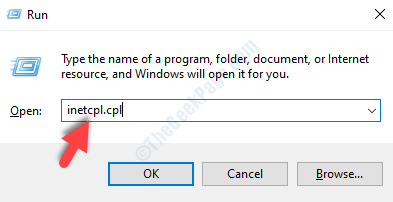
Krok 2: w opcje internetowe pole dialogowe, kliknij Zaawansowany patka. Idź do Ustawienia Sekcja> Przeglądanie > Wyłączyć debugowanie skryptu (Internet Explorer).
Tutaj, zaznacz pole obok Wyłącz debugowanie scenariuszy (Internet Explorer).
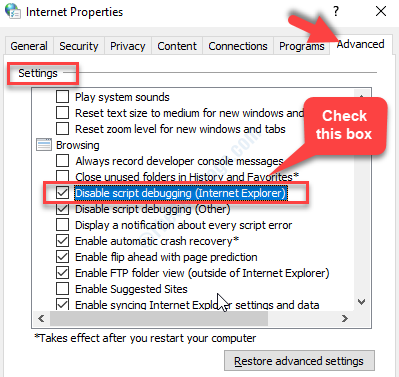
Krok 3: Teraz poniżej Wyłączyć debugowanie skryptu opcja, zobaczysz Wyświetl powiadomienie o każdym błędzie skryptu. Odznacz to pudełko.
Naciskać Stosować i wtedy OK Aby zapisać zmiany i wyjść.
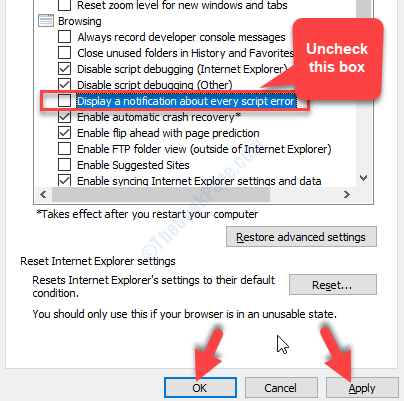
Teraz zamknij IE11 i uruchom ponownie przeglądarkę i spróbuj przewijać dowolną stronę internetową. Błąd nie powinien już pojawiać się. Jeśli nadal tak się stanie, możesz wypróbować drugą metodę.
Metoda 2: Uruchamiając narzędzia do rozwiązywania problemów
Rozumiemy, że uruchamiając problem z rozwiązywaniem problemów. Ten narzędzie do rozwiązywania problemów jest specyficzne dla Internet Explorer.
Krok 1: Kliknij poniższy link, aby pobrać Windows Internet REATHESHER.
http: // aka.MS/DIAG_IEBROWSER
Krok 2: Po pobraniu kliknij, aby otworzyć Rozwiązywanie problemów. w Okno na rozwiązywanie problemów okno, które się otwiera, kliknij Zaawansowany.
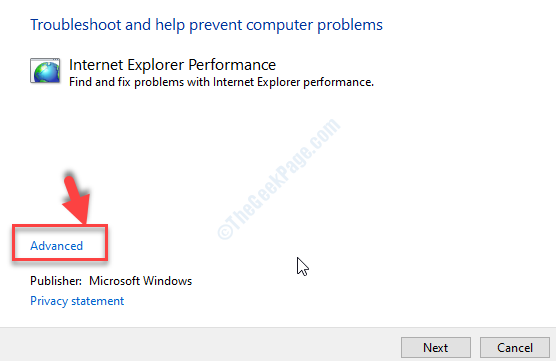
Krok 3: Teraz zaznacz pole obok Automatycznie stosuj naprawy a następnie kliknij Następny.
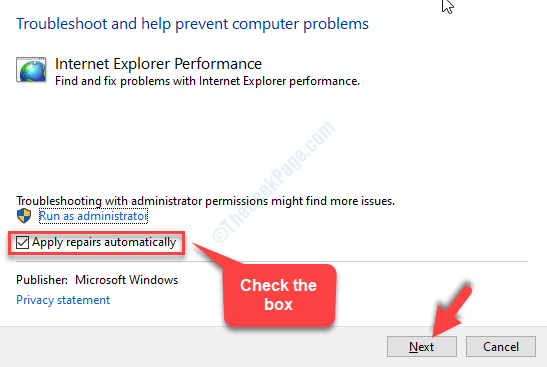
Krok 4: Teraz pozwól, aby problem z rozwiązywaniem problemów uruchomić i wykryć wszelkie błędy związane z Internet Explore 11 przeglądarka. Następnie naprawi wszelkie błędy automatycznie.
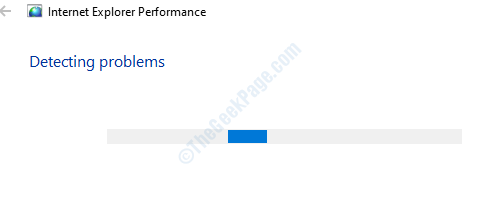
Po zakończeniu naprawy uruchom ponownie komputer i spróbuj przewijać witrynę w przeglądarce IE11. Błąd powinien zniknąć.
- « Jak naprawić kod błędu aktualizacji Windows 10 0xc1900200
- Naprawy- ten plik jest używany przez inną aplikację lub problem użytkownika w Microsoft Word »

